작가:
Peter Berry
창조 날짜:
11 칠월 2021
업데이트 날짜:
1 칠월 2024
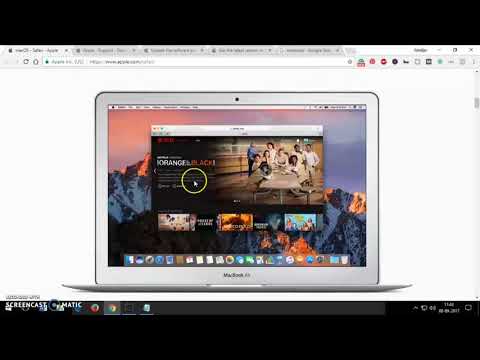
콘텐츠
WikiHow 오늘은 "이 버전의 Safari는 더 이상 지원되지 않습니다"라는 메시지가 표시되지 않도록 Safari 브라우저를 업데이트하는 방법을 보여줍니다 (Safari 버전은 더 이상 지원되지 않음). OS X 10.5 (Leopard) 또는 이전 버전이 설치된 Macbook을 사용하는 경우 Safari를 업데이트하려면 먼저 OS X 10.6 (Snow Leopard)을 구입하여 컴퓨터에 설치해야합니다.
단계
방법 1/2 : OS X 10.5 또는 이전 버전에서 업데이트
Mac에서 운영 체제를 실행할 수 있는지 확인 OS X 10.6. OS X 10.5 (Leopard) 이전 버전에서는 Safari를 업데이트 할 수 없으므로 운영 체제를 OS X 10.6 이상으로 업그레이드해야합니다. 즉, Mac에 있어야합니다. 1GB 이상의 RAM. 화면 왼쪽 상단에있는 Apple 로고를 클릭하고 다음을 클릭하여이 요청을 확인할 수 있습니다. 이 Mac에 관하여 (컴퓨터 정보)를 클릭하고 "메모리"제목 옆에있는 번호를 확인합니다.

Mac OS X 10.6 (Snow Leopard)을 구입하십시오. Apple 스토어 (http://www.apple.com/shop/product/MC573Z/A/mac-os-x-106-snow-leopard)에서 하드 카피를 구입하거나 다음을 찾을 수 있습니다. Amazon에서 키워드 "Mac OS X Snow Leopard"를 검색합니다.- Snow Leopard는 Yosemite 또는 MacOS와 같은 최신 운영 체제를 업데이트하는 데 필요한 플랫폼 인 Apple App Store를 실행할 수있는 OS X의 첫 번째 버전입니다. App Store를 사용하여 Safari를 업데이트 할 수도 있습니다.

Macbook에 OS X 10.6을 설치합니다. Snow Leopard CD를 컴퓨터의 CD 슬롯 (Mac 섀시 왼쪽에 있음)에 삽입하고 화면의 지침을 따릅니다.- 설치가 진행되는 동안 컴퓨터를 다시 시작해야합니다.
화면 왼쪽 상단에있는 사과 모양의 Apple 메뉴 아이콘을 클릭합니다.

딸깍 하는 소리 소프트웨어 업데이트 (소프트웨어 업데이트). 얼마 지나지 않아 많은 업데이트 옵션이있는 창이 나타납니다.
"Safari"상자가 선택되어 있는지 확인하십시오. 이 창에서 최신 버전의 OS X (예 : Yosemite)으로 업데이트하도록 선택할 수도 있지만 그렇게하는 데 약간의 시간이 걸립니다.
딸깍 하는 소리 항목 설치 (선택한 항목 수 설정) "업데이트"창의 오른쪽 하단에 있습니다. 표시 한 상자 옆에있는 각 항목은 하나씩 설치됩니다.
업데이터가 설치를 마칠 때까지 기다립니다. 프로세스가 진행되는 동안 Mac을 재시동해야 할 수 있습니다. 설치가 완료되면 컴퓨터의 Safari 버전이 OS X 10.6으로 업데이트되므로 Safari를 사용하여 사이트 나 소프트웨어에 액세스하려고 할 때 더 이상 오류 메시지에 대해 걱정할 필요가 없습니다. 광고
방법 2/2 : OS 10.6 이상에서 업데이트
Mac 컴퓨터에서 App Store를 엽니 다. 앱은 독에 있으며 파란색이며 내부에 흰색 "A"가 있습니다.
- App Store 앱이 표시되지 않으면 화면 오른쪽 상단의 돋보기를 클릭하고 검색 데이터 영역에 "App Store"를 입력 한 다음 "App Store"결과를 클릭합니다.
카드를 클릭 업데이트 (최신 정보). 이 옵션은 App Store 창 상단에있는 작업 순서의 오른쪽에 있습니다.
딸깍 하는 소리 최신 정보 "Safari"옵션의 오른쪽에 있습니다. Safari는 지원되는 최신 버전으로 자동 업데이트됩니다.
자동 업데이트가 켜져 있는지 확인하십시오. 자동 업데이트가 활성화되어 있는지 확인하여 최신 버전의 Safari를 계속 사용할 수 있습니다.
- Apple 메뉴를 클릭하고 시스템 환경 설정 (시스템 커스터마이징).
- 옵션을 클릭하십시오 앱 스토어 시스템 환경 설정 메뉴에서.
- "업데이트 자동 확인"상자를 선택합니다.
- 자동 시스템 및 응용 프로그램 업데이트를 활성화하려면 옵션 상자를 선택합니다.
조언
- 두 브라우저 모두이 운영 체제에 대한 지원을 중단 했으므로 OS X 10.5를 실행하는 Mac 컴퓨터에서 더 이상 Chrome 또는 Firefox를 사용할 수 없습니다.



